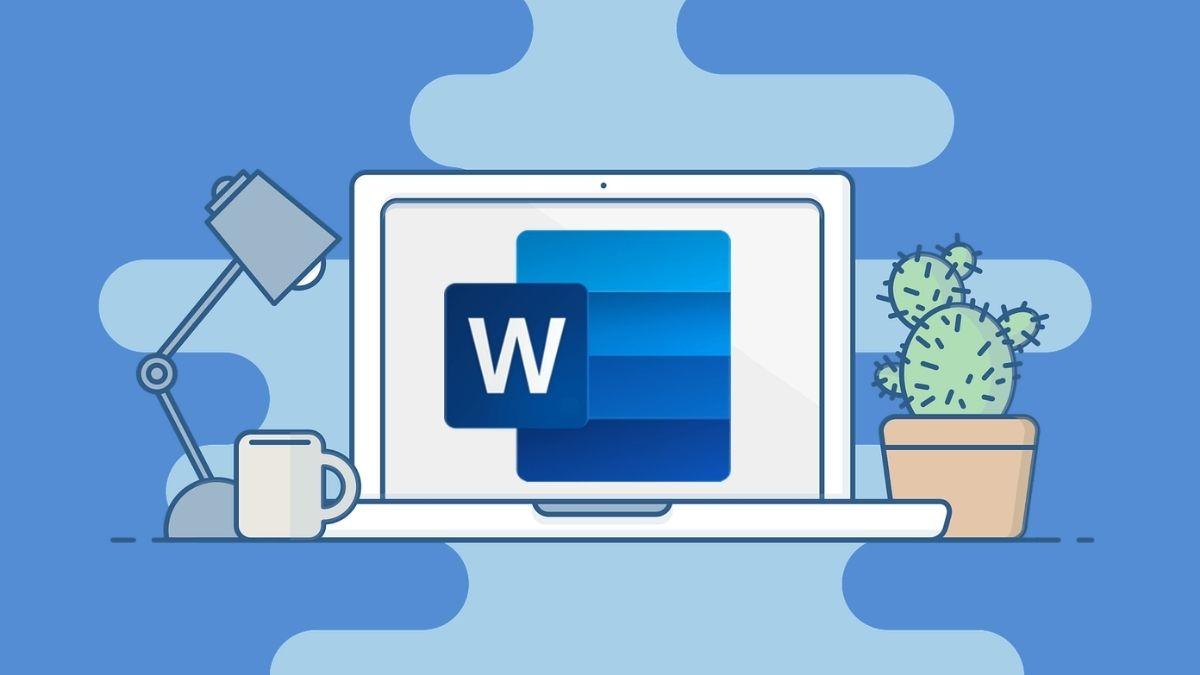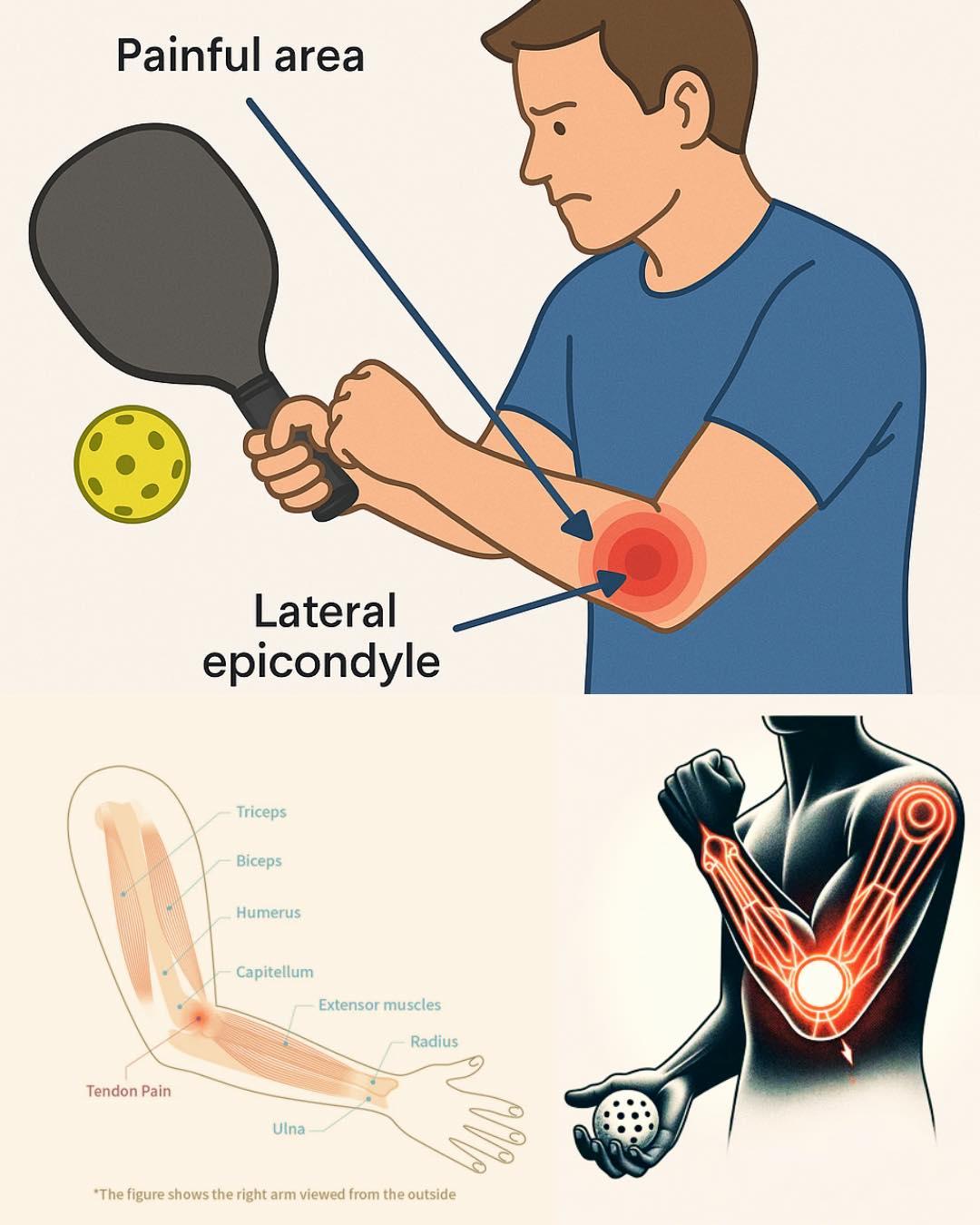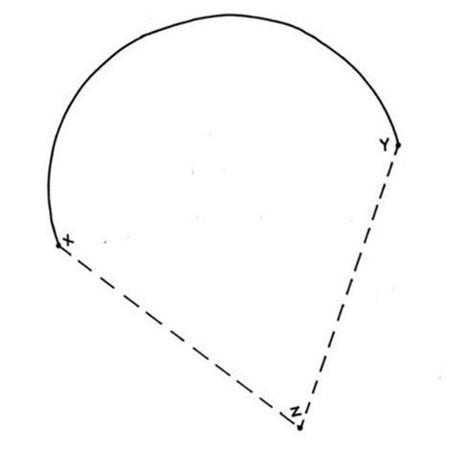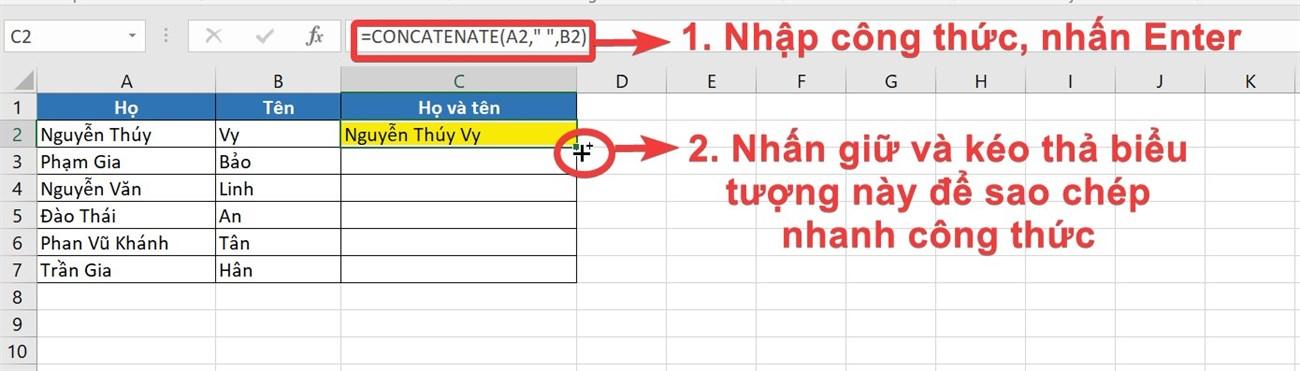📊 Cách cố định dòng và cột trong Excel cực dễ, ai cũng làm được (2025)
Hướng dẫn chi tiết cách cố định dòng và cột trong Excel giúp bạn dễ dàng theo dõi dữ liệu khi cuộn bảng tính. Bài viết hướng dẫn từng bước, dễ hiểu áp dụng được cho mọi phiên bản Excel 2016, 2019, 2021 và 365.

Cách cố định dòng và cột trong Excel là kỹ năng cơ bản mà bất kỳ ai làm việc với Excel cũng cần nắm rõ. Việc này giúp bạn dễ dàng quan sát dữ liệu khi cuộn trang mà không bị mất đi thông tin quan trọng như tiêu đề hàng, cột. Trong bài viết này, chúng tôi sẽ hướng dẫn chi tiết cách thực hiện cách cố định dòng và cột trong Excel một cách đơn giản, nhanh chóng và hiệu quả nhất.
1. Khi nào cần cố định dòng, cột trong Excel
Cách cố định dòng và cột trong Excel là một kỹ năng cần thiết khi bạn làm việc với bảng tính phức tạp. Việc này giúp bạn dễ dàng quan sát dữ liệu mà không bị mất đi các tiêu đề hàng và cột. Dưới đây là một số trường hợp bạn cần thực hiện cách cố định dòng và cột trong Excel:
1.1. Khi làm việc với bảng tính có nhiều hàng và cột
Khi làm việc với bảng tính có nhiều hàng và cột, việc cuộn trang để xem dữ liệu có thể khiến bạn mất đi tiêu đề hàng và cột. Cách cố định dòng và cột trong Excel sẽ giúp bạn dễ dàng quan sát dữ liệu mà không bị mất đi các tiêu đề này.
1.2. Khi cần so sánh dữ liệu giữa các hàng và cột
Khi cần so sánh dữ liệu giữa các hàng và cột, việc giữ nguyên tiêu đề hàng và cột sẽ giúp bạn dễ dàng nhận ra sự khác biệt giữa các dữ liệu.
1.3. Khi làm việc với các biểu đồ hoặc bản đồ trong Excel
Khi làm việc với các biểu đồ hoặc bản đồ trong Excel, việc giữ nguyên tiêu đề hàng và cột sẽ giúp bạn dễ dàng quan sát và phân tích dữ liệu.

2. Cách cố định dòng trong Excel
Cách cố định dòng và cột trong Excel là một kỹ năng quan trọng giúp bạn dễ dàng quan sát dữ liệu khi cuộn trang. Dưới đây là hướng dẫn chi tiết về cách thực hiện cách cố định dòng và cột trong Excel:
2.1. Cố định một dòng trong Excel
Để cố định dòng trong Excel, bạn có thể thực hiện theo các bước sau:
Bước 1: Chọn dòng bạn muốn cố định.
Bước 2: Nhấp vào nút "View" trên thanh công cụ.
Bước 3: Trong menu "View", chọn "Freeze Panes".
Bước 4: Trong cửa sổ "Freeze Panes", chọn "Freeze Top Row" hoặc "Freeze First Column" tùy thuộc vào dòng hoặc cột bạn muốn cố định.
2.2. Cố định nhiều dòng trong Excel
Để cố định nhiều dòng trong Excel, bạn có thể thực hiện theo các bước sau:
Bước 1: Chọn các dòng bạn muốn cố định.
Bước 2: Nhấp vào nút "View" trên thanh công cụ.
Bước 3: Trong menu "View", chọn "Freeze Panes".
Bước 4: Trong cửa sổ "Freeze Panes", chọn "Freeze Top Rows" hoặc "Freeze First Columns" tùy thuộc vào số dòng hoặc cột bạn muốn cố định.
2.3. Cố định dòng trong Excel khi có dữ liệu lớn
Khi làm việc với bảng tính có dữ liệu lớn, việc cố định dòng và cột trong Excel sẽ giúp bạn dễ dàng quan sát và phân tích dữ liệu. Bạn có thể thực hiện theo các bước sau:
Bước 1: Chọn dòng bạn muốn cố định.
Bước 2: Nhấp vào nút "View" trên thanh công cụ.
Bước 3: Trong menu "View", chọn "Freeze Panes".
Bước 4: Trong cửa sổ "Freeze Panes", chọn "Freeze Top Row" hoặc "Freeze First Column" tùy thuộc vào dòng hoặc cột bạn muốn cố định.

3. Cách cố định cột trong Excel
Cách cố định dòng và cột trong Excel là một kỹ năng quan trọng giúp bạn dễ dàng quan sát dữ liệu khi cuộn trang. Dưới đây là hướng dẫn chi tiết về cách thực hiện cách cố định dòng và cột trong Excel:
3.1. Cố định một cột trong Excel
Để cố định cột trong Excel, bạn có thể thực hiện theo các bước sau:
Bước 1: Chọn cột bạn muốn cố định.
Bước 2: Nhấp vào nút "View" trên thanh công cụ.
Bước 3: Trong menu "View", chọn "Freeze Panes".
Bước 4: Trong cửa sổ "Freeze Panes", chọn "Freeze First Column" hoặc "Freeze Top Row" tùy thuộc vào cột hoặc dòng bạn muốn cố định.
3.2. Cố định nhiều cột trong Excel
Để cố định nhiều cột trong Excel, bạn có thể thực hiện theo các bước sau:
Bước 1: Chọn các cột bạn muốn cố định.
Bước 2: Nhấp vào nút "View" trên thanh công cụ.
Bước 3: Trong menu "View", chọn "Freeze Panes".
Bước 4: Trong cửa sổ "Freeze Panes", chọn "Freeze First Columns" hoặc "Freeze Top Rows" tùy thuộc vào số cột hoặc dòng bạn muốn cố định.
3.3. Cố định cột trong Excel khi có dữ liệu lớn
Khi làm việc với bảng tính có dữ liệu lớn, việc cố định dòng và cột trong Excel sẽ giúp bạn dễ dàng quan sát và phân tích dữ liệu. Bạn có thể thực hiện theo các bước sau:
Bước 1: Chọn cột bạn muốn cố định.
Bước 2: Nhấp vào nút "View" trên thanh công cụ.
Bước 3: Trong menu "View", chọn "Freeze Panes".
Bước 4: Trong cửa sổ "Freeze Panes", chọn "Freeze First Column" hoặc "Freeze Top Row" tùy thuộc vào cột hoặc dòng bạn muốn cố định.

4. Cách bỏ cố định dòng và cột trong Excel
Trong quá trình làm việc với Excel, việc cố định dòng và cột trong Excel là rất quan trọng để giúp bạn dễ dàng quan sát dữ liệu khi cuộn trang. Tuy nhiên, có những lúc bạn cần cách bỏ cố định dòng và cột trong Excel để thay đổi các thiết lập hoặc thực hiện các thao tác khác. Dưới đây là hướng dẫn chi tiết về cách thực hiện cách bỏ cố định dòng và cột trong Excel.
4.1. Bỏ cố định một dòng hoặc cột trong Excel
Nếu bạn muốn cách bỏ cố định dòng và cột trong Excel, bạn có thể thực hiện theo các bước sau:
Bước 1: Nhấp vào nút "View" trên thanh công cụ.
Bước 2: Trong menu "View", chọn "Freeze Panes".
Bước 3: Trong cửa sổ "Freeze Panes", chọn "Remove Freeze Panes" để bỏ cố định dòng hoặc cột.
4.2. Bỏ cố định nhiều dòng hoặc cột trong Excel
Nếu bạn muốn cách bỏ cố định dòng và cột trong Excel khi có nhiều dòng hoặc cột được cố định, bạn có thể thực hiện theo các bước sau:
Bước 1: Nhấp vào nút "View" trên thanh công cụ.
Bước 2: Trong menu "View", chọn "Freeze Panes".
Bước 3: Trong cửa sổ "Freeze Panes", chọn "Remove Freeze Panes" để bỏ cố định tất cả các dòng hoặc cột đã được cố định.
4.3. Bỏ cố định dòng và cột trong Excel khi có dữ liệu lớn
Khi làm việc với bảng tính có dữ liệu lớn, việc cách bỏ cố định dòng và cột trong Excel có thể giúp bạn tiết kiệm thời gian và công sức. Bạn có thể thực hiện theo các bước sau:
Bước 1: Nhấp vào nút "View" trên thanh công cụ.
Bước 2: Trong menu "View", chọn "Freeze Panes".
Bước 3: Trong cửa sổ "Freeze Panes", chọn "Remove Freeze Panes" để bỏ cố định tất cả các dòng và cột đã được cố định.

5. Những lưu ý khi cố định dòng và cột trong Excel
Khi thực hiện cách cố định dòng và cột trong Excel, bạn cần lưu ý một số điểm sau để tránh gặp phải các vấn đề không mong muốn:
- Không cố định quá nhiều dòng hoặc cột: Việc cố định quá nhiều dòng hoặc cột có thể làm chậm tốc độ xử lý của Excel và gây khó khăn trong việc điều chỉnh bảng tính.
- Không cố định dòng hoặc cột chứa dữ liệu cần thay đổi: Nếu bạn cố định dòng hoặc cột chứa dữ liệu cần thay đổi, dữ liệu đó sẽ không được cập nhật khi bạn thực hiện các thao tác khác.
- Sử dụng đúng cách để bỏ cố định: Khi bạn muốn bỏ cố định dòng hoặc cột, hãy sử dụng đúng cách để tránh làm mất đi các thiết lập khác trong bảng tính.
6. Kết luận
Trong bài viết này, chúng tôi đã hướng dẫn chi tiết cách cố định dòng và cột trong Excel để giúp bạn dễ dàng quan sát dữ liệu khi cuộn trang. Hy vọng rằng những hướng dẫn này sẽ giúp bạn thực hiện cách cố định dòng và cột trong Excel một cách hiệu quả và thành công. Nếu bạn gặp phải bất kỳ khó khăn nào trong quá trình thực hiện, đừng ngần ngại tìm kiếm sự giúp đỡ từ các nguồn uy tín hoặc liên hệ với chúng tôi để được hỗ trợ.